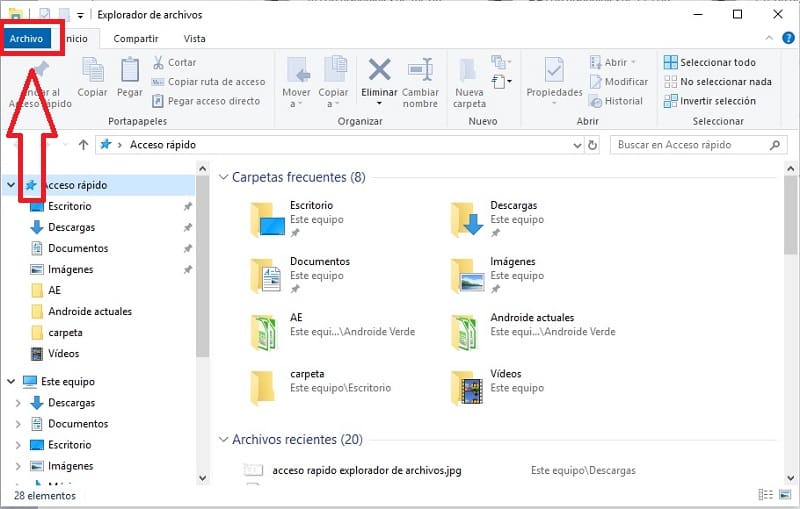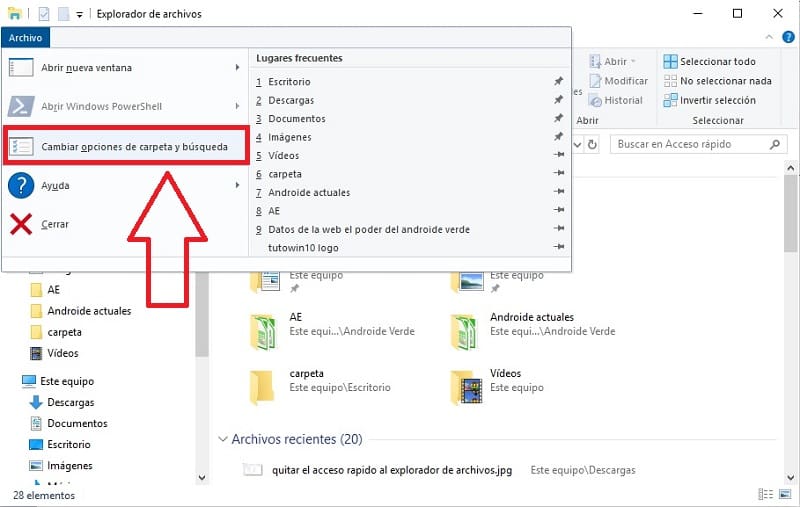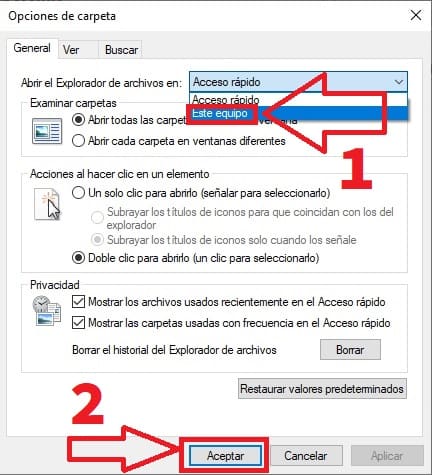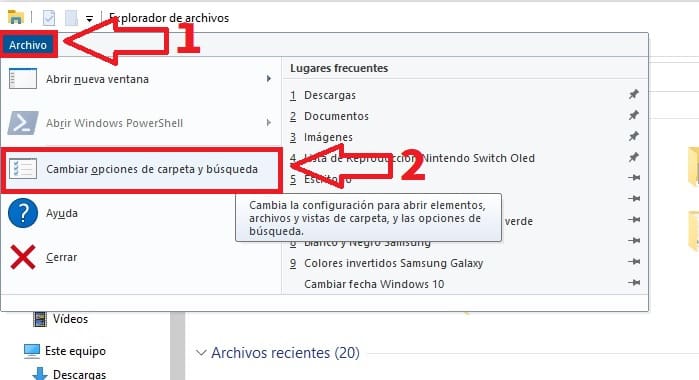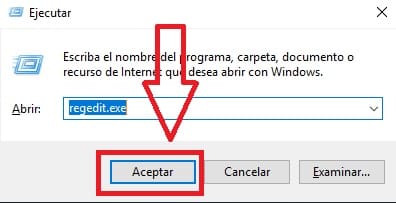No hace mucho te aconsejamos que si usas un PC con otras personas lo más recomendable es seguir unas pautas para salvaguardar tu privacidad. Estas pautas van desde borrar las cookies del navegador, eliminar el historial de búsqueda o desactivar la webcam. Sin embargo, también es muy recomendable borrar el historial de archivos recientes en el acceso rápido, de esta manera nadie sabrá cuales son los archivos o carpetas que sueles abrir con frecuencia. No obstante, resulta muy molesto tener que estar eliminando este apartado asiduamente. Es por ello que hoy en TutoWin10 te enseñaremos como puedes quitar el acceso rápido de Windows 10 fácil y rápido.
Tabla De Contenidos
¿Qué Es El Acceso Rápido De Windows 10 y Para Qué Sirve?
El Acceso Rápido de Windows 10 es una característica que muestra una lista de los archivos y carpetas más utilizados en el explorador de archivos del sistema. Esta funcionalidad está diseñada para facilitar el acceso a los archivos y carpetas que el usuario utiliza con mayor frecuencia.
Al seleccionar un archivo o carpeta en el Acceso Rápido, se abre rápidamente en el explorador de archivos, lo que permite al usuario ahorrar tiempo al no tener que navegar por la estructura de archivos completa del equipo. Además, permite al usuario fijar determinados archivos y carpetas para que siempre estén visibles en la parte superior de la lista.
Desactivar Acceso Rápido De Windows 10 2024
Lo primero que vamos a hacer es impedir que al entrar en el Explorador de Archivos se abra en el acceso rápido. Para ello tendremos que evidentemente abrir el explorador y luego seleccionar «Archivo».
Luego entramos en «Cambiar Opciones de Carpeta y Búsqueda».
En «Abrir el Explorador de Archivos En..» seleccionamos «Este Equipo».
Cómo Eliminar Acceso Rápido De Windows 10 Fácil y Rápido 2024
En el siguiente paso lo que vamos a hacer es quitar el acceso rápido del Explorador de Archivos por completo. Por lo que tendremos nuevamente que seguir estas indicaciones:
- Abrimos el «Explorador» y hacemos clic sobre «Archivo».
- Accedemos a «Cambiar Opciones de Carpeta y Búsqueda».
El siguiente paso será acceder al Registro de Windows, por lo que primero tendremos que abrir Ejecutar. Una vez esté abierto escribimos «regedit.exe» (sin necesidad de comillas) y pulsamos sobre «Aceptar».
Dentro del Registro tendremos que seguir la siguiente ruta 👇
- Equipo\HKEY_LOCAL_MACHINE\SOFTWARE\Microsoft\Windows\CurrentVersion\Explorer
Una vez dentro del directorio tendremos que crear el siguiente valor:
- Sobre el espacio en blanco hacemos clic con el botón derecho del ratón.
- Luego seleccionamos «Nuevo».
- Entramos en «Valor de DWORD (32 bits)».
- El nuevo valor tiene que tener el nombre «HubMode» (sin comillas).
- Cambiamos la información del valor en «1».
- Luego le daremos a «Aceptar».
De esta forma, la próxima vez que abramos el explorador de archivos podremos comprobar que el acceso rápido a Windows 10 ha desaparecido por completo.
Restaurar El Acceso Rápido En Explorador De Archivos De Windows 10 Fácil y Rápido 2024
Bastará con cambiar el valor de HudMode de «1» a «0».
En caso de tener alguna duda siempre puedes dejarme un comentario e intentaré responder lo antes posible. Recuerda que puedes compartir este contenido con otras personas a través de tus redes sociales.. ¡Gracias por todo!.